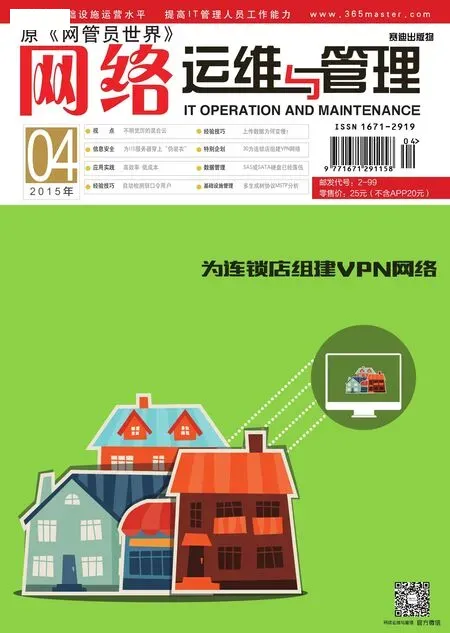搜索“令牌”之10-Strike MP3-Scanner
如何在局域网中搜索MP3文件呢?10-Strike MP3-Scanner这款专用的局域网MP3文件搜索软件,可以帮助我们解决这个问题。10-Strike MP3-Scanner采用多线程搜索方式,可以大大提高搜索的速度。下载地址:http://www.10-strike.com/mp3scan/mp3-scanner.exe。

图3 10-Strike MP3-Scanner设置窗口
在10-Strike MP3-Scanner主窗口工具栏上点击“Options”按钮,在设置窗 口(如 图 3)的“Network Options”面板中选择“Network Neighbourhood”项,表示使用基于网络邻居搜索模式,可以将网络邻居中包含网络主机和域作为搜索对象,该模式依靠的是NetBIOS网络协议。如果选择“IP Address”项,表示按照预设的网络IP范围搜索文件,在弹出的“Add IP”窗口中选择“Single IP Address” 项,可以设置单一的IP地址,选择“IP Address range”项,可以输入目标IP范围,使用该搜索模式必须开放TCP 139端口。当选择了合适的搜索模式后,在“Timeout”栏中设置连接不同网络主机的延时时间,在“IP address scanning”栏中最好选择“Auto detect”项,表示让程序自动检测目标机的操作系统类型,从而确定最佳的扫描速度。
在“Search Options” 面板中,勾选“Clear list before searching”项,表示当执行搜索操作时,可以清空结果列表。在“File Extensions”栏中可以选择所有的音乐文件类型,包括 MP3、MP2、WMA等。在“Playlist”栏中设置默认的播放列表的扩展名。在“Compuyer Filter”面 板 中的“Allow”列表底部,点击“Select Computers”按钮,在弹出窗口中的“Domain”列表中选择域或者工作组的名称,在“Computer”列表中选择对应的网络主机名称,点击“>”按钮将其添加到选择列表中,点击Ok按钮后可以将其添加到“Allow”列表中,该列表中的主机可以作为正常的搜索对象。对应的在“Deny”列表中确定哪些网络主机排除在正常搜索的范围之外,具体的添加方法与上述完全相同。为了加快搜索的速度,在“Resource Filter”面板中的“Allow”列表中可以添加搜索的目标名称,点击“Add resource mssk to list”按钮,在弹出窗口中输入所需文件的名称(支持通配符),例如“华*”,表示只搜索包含“华”的音乐文件,您可以按照上述方法确定哪些文件需要搜索。对应的在“Deny”列表中可以添加哪些文件排除在搜索范围之外,具体的添加方法与上述相同。
当配置好了搜索参数后,点击工具栏上的“Search”按钮,10-Strike MP3-Scanner即可对预设的网络主机进行快速搜索,将所有符合条件的音乐文件显示在搜索列表中,在其中包括文件的名称、所在的域或者工作组的名称、对应的存储路径等信息。在其中选中对应的音乐文件(可以多选),点击“Ctrl+P”键可以执行播放操作,点击“Ctrl+S”键可以将其保存为列表文件,点击“Ctrl+C”键可以将其复制到选定的文件夹中。如果搜索到的文件很多,可以在搜索列表的右键菜单中点击“Find Item”项,在弹出窗口中的“Word to find”栏中输入文件的名称,其余的设置保持默认,点击Ok按钮即可将其查找出来。选中对应的音乐文件,在其右键菜单中点击“Add cureent conputer to denied list”项,可以将所属的网络主机添加到禁用列表中,点击“Remove cureent conputer from denied list”项,可以将该机恢复到可用列表中。